Como solucionar e reparar o problema de ativação 0xc004f200 no Windows 10
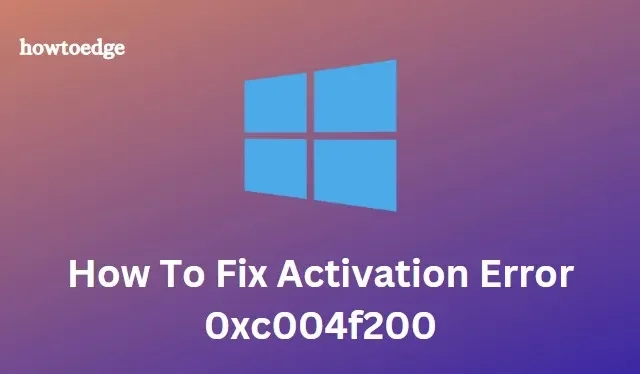
Quando você deseja ativar o Windows ou atualizá-lo, frequentemente pode ter problemas com o processo de ativação. O número de erro 0xc004f200 é um exemplo de problema desse tipo e pode surgir durante o processo de ativação. Se isso acontecer, pode impedir que você use alguns recursos do computador. Na maioria dos casos, é acompanhado por um aviso que diz “Erro de ativação do Windows 0x004f200 (não genuíno)”.
Este tutorial irá ajudá-lo a reparar o erro de ativação do Windows 0xc004f200 e colocar sua máquina de volta em funcionamento o mais rápido possível.
Melhore o desempenho do seu PC enquanto mantém sua segurança
Reparação PC Outbyte
Outbyte PC Repair é um aplicativo de reparo de computador abrangente que foi criado para resolver uma ampla variedade de problemas de sistema, limpar sua unidade, aumentar a velocidade e aumentar sua privacidade e segurança.
Esteja ciente de que o PC Repair não se destina a substituir o software antivírus, mas sim trabalhar em conjunto com ele.
Como reparar o erro de ativação do Windows 10 0xc004f200
Primeiro, execute o Solucionador de problemas de ativação do Windows.
É recomendável executar o Solucionador de problemas de ativação do Windows para localizar e resolver quaisquer problemas que possam estar impedindo a ativação do Windows em seu computador. As etapas envolvidas neste procedimento são as seguintes:
- Basta pressionar a tecla Win e a tecla I (para abrir as configurações)
- Depois de selecionar Atualização e segurança no menu, vá para a etapa Ativação.
- Para acessar a solução de problemas, primeiro localize-a no painel direito e clique em seu link.

- Se uma caixa pop-up perguntar se você deseja conceder acesso ao Controle de Conta de Usuário, selecione Sim no menu.
- Seja paciente, pois isso identifica e corrige automaticamente quaisquer problemas que possam ter sido causados por suas ações (se houver).
2] Exclua a atualização mais recente.
Você deve excluir a atualização mais recente do Windows 10 do seu computador se o problema de ativação começar a ocorrer após a atualização mais recente. Este esforço pode ser realizado da seguinte maneira:
- Para acessar o menu Configurações do Windows, pressione a tecla Win e a tecla I simultaneamente.
- Escolha o Windows Update depois de selecionar a opção Atualização e segurança no menu que aparece.
- Para visualizar o histórico de atualizações, navegue até o painel direito, localize-o e clique nele.

- Clique no botão Desinstalar atualizações que aparece na próxima tela.
- Depois disso, o sistema o enviará para o Painel de Controle Administrativo.
- Localize a atualização mais atual que acabou de ser instalada em seu computador e clique com o botão direito nela.
- Escolha Desinstalar no menu que aparece quando você clica com o botão direito.
Depois de remover a atualização cumulativa mais recente, você deve impedir que o Windows 10 se atualize automaticamente. O objetivo disso é evitar que a atualização problemática seja baixada automaticamente para o seu dispositivo. Verifique se o problema ainda existe agora que você fez isso.
3] Altere o Número de Série do Produto
Se você já tentou as opções mencionadas acima, mas ainda está recebendo mensagens de problema de ativação, tente usar a chave de produto original do seu computador.
- Iniciar e, em seguida, escolha Configurações usando o menu de contexto que aparece.
- Para ativar seu dispositivo, vá para o menu Configurações e selecione Atualização e segurança > Ativação.
- Clique no botão Alterar chave do produto localizado no painel direito.
- Forneça sua chave de produto autêntica, que consiste em 25 dígitos. Certifique-se de verificar o número novamente para garantir que não haja erros de digitação.
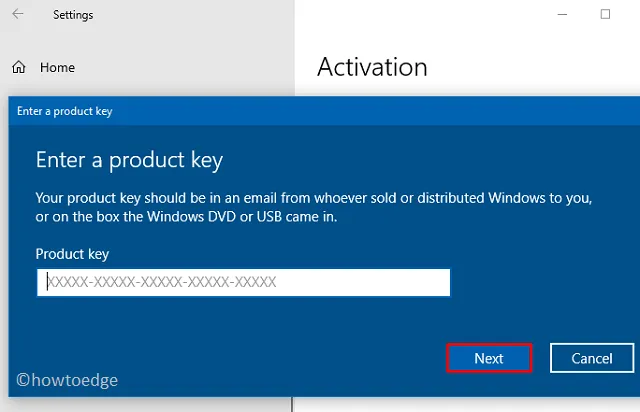
- Basta pressionar o botão Avançar para acionar uma verificação de validação nos servidores da Microsoft para determinar se o código fornecido é legítimo ou não.
- A empresa verificará a autenticidade do número que você forneceu e, assim que atender a todos os critérios de pré-requisito, seu gadget ficará operacional.
4] Entre em contato com o suporte online da Microsoft para corrigir o erro de ativação 0xc004f200
Você precisa entrar em contato com a Ajuda Online da Microsoft e certificar-se de que eles estão cientes do seu problema se você ainda estiver usando uma versão do Windows que não foi ativada. Eles podem pedir que você repita a chave do produto, mas tudo o que você precisa fazer é seguir as instruções. Após a conclusão da discussão, você deve ativar seu computador pessoal.
perguntas frequentes
1. O que acontece se você não conseguir ativar o Windows?
Caso você não consiga ativar o Windows, não poderá usar determinados recursos ou obter atualizações porque isso é um pré-requisito para fazê-lo. Além disso, é possível que você receba indicações de que sua instalação do Windows não é legítima, o que indica que ela pode estar sujeita a problemas de velocidade, bem como possíveis problemas de segurança.
2. O que fazer se a ativação do produto falhar?
Se você não conseguir ativar o Windows, pode haver um problema com a chave do produto que você usou para comprá-lo. Você pode pressionar a tecla novamente e verificar se ela foi digitada corretamente. Se a chave do produto for legítima, talvez seja necessário entrar em contato com a equipe de suporte da Microsoft para obter mais orientações. Além disso, você pode tentar redefinir os arquivos associados à ativação do Windows, o que é uma possível solução para o problema.




Deixe um comentário